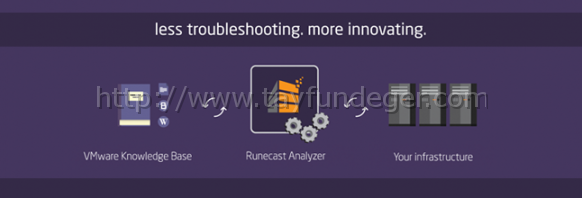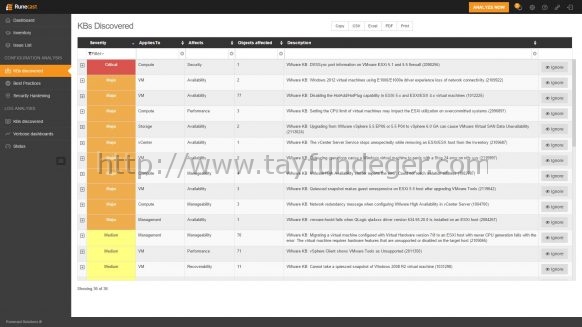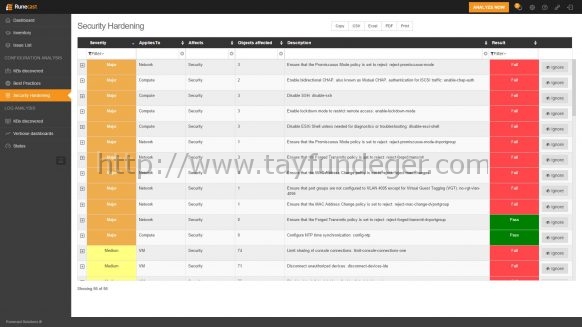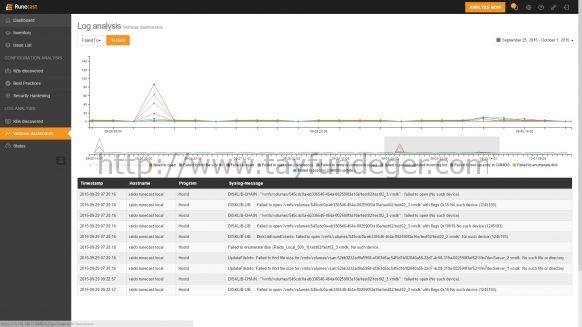Runecast Analyzer
Merhaba,
VMware ortamlarında oluşan sorunları genellikle google üzerinden araştırıyoruz ve bu şekilde sorunu çözmeye çalışıyoruz. Runecast ürünü sayesinde vmware ortamınızda oluşan hataları KB’ler ile ilişkilendirerek çok daha hızlı çözümler üretebilirsiniz. Runecast hakkında biraz daha detaylı bilgi verelim ozaman.
Runecast Analyzer ile VMware ortamlarındaki konfigurasyon hatalarını çıkartabilir ve log analizini yapabilirsiniz. VMware üzerinde bulunan host’ların ve vCenter’ın log’larını toplayarak bunu analiz eder, eğer herhangi bir error verya warning var ise bunu KB’ler ile ilişkilendirerek sizin karşınıza çıkartır. Ayrıca mevcut konfigurasyonuzu tarayıp sizin karşınıza bir rapor sunar. VMware Best practices’leri ile konfigurasyonunuz karşılaştırılarak analiz yapılır. Böylece yapınızda hangi konfigurasyonun yanlış olduğunu kendinizde görebilirsiniz.
VMware KB Scan:
Yukarıdada belirttiğim gibi Runecast Analyzer ortamınızda kurulu ise VMware ortamınızda oluşan sorunları log’lardan tespit ederek karşınıza çözümü olan KB’yi önerir. Sorunların %90’ı bilinen sorun olduğu için log’lardan KB’leri eşleştirmek kesin çözümler sunuyor. RuneCast Analyzer bu işi otomatik olarak yaparak hem sizin araştırma sürenizi minimum’a indirir hemde kesin sonuçlar elde eder. Yani şöyle düşünün şuana kadar yaşadığınız sorunları nekadar sürede araştırıp çözüme kavuşturduğunuzu düşünün. Sorun anında bunu çözmek için araştırma yapmanız gerekiyor. Haliyle buda bir zaman dilimi içerisinde oluyor ve vaktinizi alınıyor. RuneCast sisteminizde kurulu ise artık sizin araştırmanıza gerek kalmayacak 🙂 KB’ler runecast’in repository’sine indirilir ve konfigurasyon hataları bu repository’den karşılaştırılır. Her sorun anında ayrıca internetten tarama yapmaz. VMware KB’lerini zaman zaman güncelliyor. Bu güncelleme esnasında Runecast’da kendi repository’lerini günceller. Bu işlemler için Runecast’in internet erişiminin olması gerekmektedir. Eğer internete çıkmıyor ise güncel kalabilmeniz için haftalık yayınlanan offline update dosyalarını runecast analyzer’a yüklemeniz gerekmektedir.
Kısacası VMware KB tarama özelliği ile;
- Oları sorunları azaltarak hizmet kesintilerini önleyebilir
- VMware ortamınızı, yeni bulunan sorunlar ile güncel tutabilir
- VMware ortamınızda yapmış olduğunuz değişikliklerden sonra olası sorunları algılayabilir
- Hem log analizi hemde mevcut konfigurasyonu inceleyebilir
- Potansiyel sorunları çözmek için VMware KB’leri inceleyebilir
- Otomatik olarak taramalar yapabilir
- Yeni tespit edilen sorunlar ile uyarılar alabilirsiniz.
Tüm bu işlemlerin sonuçlarını isterseniz farklı formatlar ile de export edebilirsiniz.
Best practices ve Security Hardening checks:
Runecast Analyzer, konfigurasyonunuzu tarar ve bunun karşılığında size Best Practices’lerin ve Security Hardening check’lerin olduğu bir rapor sunar. VMware ortamlarında best practices oldukça önemlidir. Best Practices’lerin doğru olarak yapılandırıldığı ortamlarda sorun yaşama olasılığınız düştüğü gibi daha iyi bir performans ve güvenlik sağlar.
Güvenlik ilkelerinin listesini sağlayan VMware’in satışa sürdüğü vSphere Security Hardening ile, güvenli bir vSphere ortamına yardımcı olur. Runecast kullanıcıları, vSphere Security Hardening guides ile otomatik olarak sürekli güvenlik raporu sağlar. Bu da başarılı bir güvenlik denetimi oluşmasını sağlayacaktır.
Best Practices ve Security Hardening checks ile;
- Kolayca güvenlik denetimlerinden geçebilir.
- Manuel olarak yapılan security hardening check’lerin önüne geçebilir.
- vSphere ortamının en iyi şekilde çalışması için Best Practices’leri uygulayabilir.
Log Analysis:
ESXi host’ların log dosyalarına, o ESXi host üzerinde oluşan tüm işlemler yazılır. Yani sadece warning veya error değil tüm işlemler yazılır. Oyüzden log’lar çok önemlidir. 2 farklı log vardır. Bunlardan birtanesi ESXi log’ları diğeri virtual machine log’larıdır. Bu log’ları normalde incelemeniz çok zordur çünkü milyonlarca log vardır ve bunları tek tek incelemek sizin ciddi vaktinizi alır. Runecast Analyzer syslog sunucu gibi çalıştığı için ESXi ve Virtual Machine’lerin log’ları toplanır. Bu log’lara çeşitli filtreler uygulanarak Vmware KB’leri işe eşleştirilir. Böylece log’larda oluşan sorunları direk VMware KB’lerinden görebilirsiniz.
Ayrıca Runecast, log’larda bulunan “FailedTo, SCSI_Command, NMP, Unableto, Error, shell gibi önemli başlıklarıda filtreler. Ayrıntılı bir grafik kullanarak log’lar içerisindeki sorunları daha detaylı görmenize olanak sağlar.
Log Analiz özelliği ile;
- VMware KB ‘leri kullanılarak log’ları daha iyi yorumlamanıza olanak sağlar.
- Otomatik olarak yapılan syslog konfigurasyonu sayesinde ESXi host ve virtual machine log’ları Runecast Analyzer’a aktarılır.
- Önemli log dosyaları toplanır.
- Log’lar grafikler ile detaylandırılarak ayrıntılı bir şekilde log araması yapılmasına olanak sağlar.
- Günlük veya belirli bir size ayarlanarak log’ları sizin belirtmiş olduğunuz zamana göre tutabilirsiniz..
Deployment:
Runecast Analyzer, virtual appliance olarak yani OVA formatında sunulmaktadır. Tüm datalar bu appliance içerisinde tutulmaktadır. Appliance internete bağlanırsa VMware KB’leri ve OS update’leri otomatik olarak yapılır. Ancak internete bağlı olmazsada haftalık yayınlanan offline update dosyası ile de bunu çözebilirsiniz. VMware ortamındaki hemen hemen tüm log’ları topladığı için internete açılması nekadar doğru olur bu açıkcası tartışma konusu. Runecast analyzer, Ubuntu 14.x çalışan bir işletim sistemine sahiptir. Virtual appliance ile birlikte bu işletim sistemide otomatik olarak kurulur. Ortalama 1.3 GB boyutu bulunmaktadır. Runecast Analyzer’i kullanmaya başlamak için 2 basit adımı kullanabilirsiniz.
- vCenter adresini ve vCenter user bilgilerini belirtebilirsiniz.
- ESXi host ve virtual machine’ler için otomatik olan syslog konfigurasyonunu yapabilirsiniz.
Tüm bu işlemleri yaptıkdan sonra birkaç dakika içerisinde log’larınız Runecast Analyzer üzerine alınır ve yukarıda belirtmiş olduğum işlemlerin hepsini görebilirsiniz.
Ürünü incelemek, demo ürün kullanabilmek için aşağıdaki adresi ziyaret edebilirsiniz.
Umarım faydalı olmuştur.
İyi çalışmalar.